

|
WPS是英文Word Processing System(文字处理系统)的缩写。它集编辑与打印为一体,具有丰富的全屏幕编辑功能,而且还提供了各种控制输出格式及打印功能,使打印出的文稿即美观又规范,基本上能满足各界文字工作者编辑、打印各种文件的需要和要求。 上期内容我们介绍了拒绝反复修改图片尺寸及位置的便捷方法,今天,再来带大家了解一下查看大表格的小技巧吧~ 如下图所示,当我们下拉长表格时,表头也会随之上翻隐藏,那面对这样没有表头明示的数据,大家是否会看得头晕眼花、云里雾里呢? 其实,对于这样的状况,我们只需一招就能搞定~ 首先,将鼠标选中欲固定表头行的下一个单元格; 接着,点击“开始”项中的“冻结窗格”,在下拉项中选择第一个“冻结至第X行X列”的选项,这样就OK啦~无论我们如何翻阅表格,它的表头都是时刻显示的!
? 那若是横表呢? 如图所示,如果大家想要固定“序号”及“姓名”列时又该怎么操作呢? 其实道理是一样的,我们只需要将鼠标选中需固定列右侧的一个单元格,然后再点击“冻结窗格”中的第一个选项:“冻结至第X行X列”就好啦~
? 当我们想要恢复表格时,只需要再次点击“冻结窗格”选项,选择“取消冻结窗格”就可以啦! 怎么样?今天的内容是不是简单又实用呢?你学会了么? 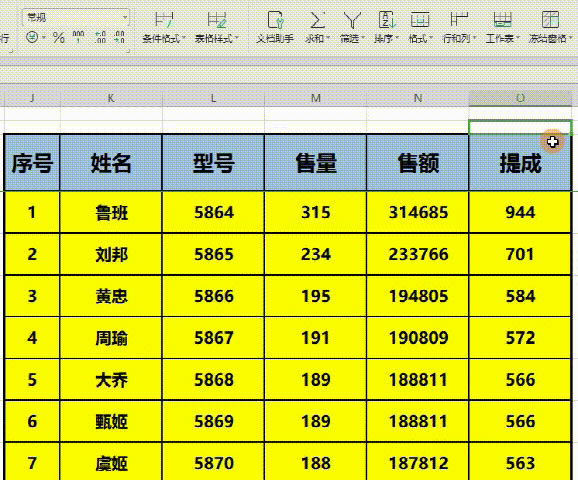 wps下一页如何增加_wps下一页增加的方法 wps下一页如何增加_wps下一页增加的方法在中国大陆,金山软件公司在政府采购中多次击败微软公司,现的中国大陆政府、机关很多都装有WPS Office办公软件。 |
温馨提示:喜欢本站的话,请收藏一下本站!